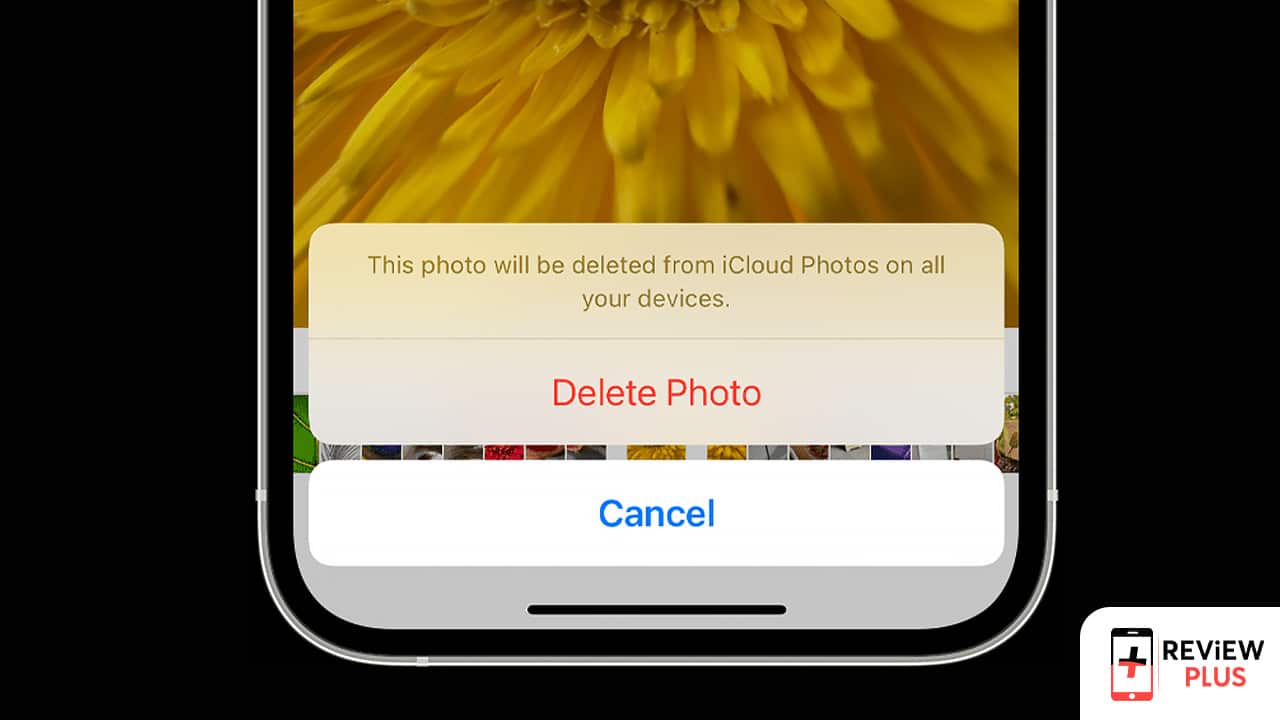Você está procurando uma maneira de excluir permanentemente fotos do seu iPhone? A razão para isso pode ser que você deseja vender o telefone para outra pessoa ou deseja economizar espaço no telefone. Em todos os casos! Mostramos uma explicação simplificada com etapas sobre como excluir fotos do iPhone permanentemente para que ninguém possa recuperá-las novamente.
Por que você pode precisar excluir fotos do iPhone permanentemente
Um dos pop-ups mais irritantes que a maioria dos usuários do iPhone encontra é a janela pop-up extremamente irritante Seu armazenamento do iCloud está cheio. Isso evita que você faça backups e também carregue suas fotos para o serviço de armazenamento em nuvem.
Cada vez que esta mensagem aparece, você pode se apressar para excluir alguns arquivos, aplicativos ou fotos do seu telefone, e as fotos podem constituir uma grande parte deles. No entanto, às vezes, o seu iPhone pode continuar exibindo fotos que ocupam muito espaço, mesmo depois de apagá-las.
Embora isso pareça frustrante, existem várias maneiras de resolver esse problema. Então, deixe-nos mostrar como resolver o problema.
Pode haver outros motivos pelos quais você deseja excluir fotos pessoais do iPhone ou de qualquer outra foto do dispositivo. Você pode não querer economizar espaço de armazenamento, mas seu desejo pode ser manter a privacidade para que essas fotos não cheguem a ninguém.Talvez você queira vender seu telefone e não queira que ninguém veja essas fotos.
De qualquer forma, você pode conferir os passos a seguir para excluir permanentemente uma foto do seu iPhone.
1. Verifique a pasta excluída recentemente
Ao excluir fotos, em alguns casos, não há espaço de armazenamento disponível no seu telefone. Um dos motivos comuns para esse problema é a presença de fotos em um arquivo (Excluído recentemente) que você encontra no álbum do aplicativo Fotos.
Este álbum permite recuperar fotos e vídeos excluídos até 30 dias após excluí-los, portanto, não há espaço de armazenamento disponível quando você exclui suas fotos do iPhone porque você também precisa excluí-los do arquivo (excluído recentemente), que é apenas como a Lixeira nos sistemas operacionais Windows. Este arquivo fornece segurança temporária caso você mude de ideia ou seja excluído acidentalmente.
Isso significa que os dados excluídos ainda estarão no seu telefone – e sincronizados com o iCloud – por algum tempo, mesmo que você os tenha excluído. As pessoas geralmente se esquecem de limpar este álbum, pois a pasta está enterrada no aplicativo Fotos.
Então, o primeiro passo que você deve dar se excluir Fotos Se o seu espaço de armazenamento do iCloud ainda estiver cheio, você deve excluir as fotos nele contidas Excluído recentemente.
Mas e se o problema não for resolvido após limpar esta pasta, o restante das dicas abaixo o levará à correção.
Acompanhe também no Review Plus: Como ocultar ou Mostrar aplicativos na tela inicial iphone Uma explicação das etapas para ocultar e mostrar aplicativos na tela principal dos telefones iPhone.
2. Reinicie o seu iPhone
Reiniciar o sistema é uma solução tradicional para muitos bugs e bugs. Depois de remover uma grande parte da mídia do seu armazenamento, é importante reiniciar o seu iPhone e isso resolve muitos problemas que você pode encontrar com o seu telefone.
Esperamos que isso remova quaisquer problemas temporários que façam com que o espaço de armazenamento disponível apareça incorretamente.
3. Atualize para o software iOS mais recente
Na maioria das vezes, pode haver um bug simples na versão atual do iOS que você está usando que está causando o problema. A Apple geralmente corrige esse problema na próxima versão do iOS, portanto, certifique-se de que seu iPhone esteja atualizado para a versão mais recente do iOS, por isso recomendamos atualizar o sistema assim que uma nova atualização estiver disponível.
Para atualizar o iOS, siga estas etapas:
- Abrir Configurações E vai para Geral.
- toque em atualização do sistema.
- Se uma nova versão estiver disponível, toque em Baixar e instalar Para começar, baixe e instale a atualização.
4. Edite a data e hora para revelar fotos antigas
Ajustar a data e a hora pode funcionar em alguns casos! A razão exata por trás dessa correção não está clara, mas muitas vezes acontece que a mídia que você excluiu no passado volta como arquivos ocultos no seu dispositivo. Você não saberá que está lá e também não poderá vê-lo no álbum final.
Este método fornece uma solução eficaz para resolver esse problema e recuperar seu espaço de armazenamento. Aqui está o que você precisa fazer:
- Abrir Configurações E especifique Geral.
- Localizar data e hora.
- Toque em Desativar data e hora Automático.
- Você pode então alterar a data e a hora manualmente através dos campos abaixo da opção anterior. Selecione qualquer data e hora que tenha ocorrido há pelo menos um ano.
- Em seguida, abra o aplicativo Fotos e verifique todos os seus álbuns, incluindo... Durar E Excluído recentemente.
- Selecione tudo o que aparece novamente em seus álbuns e exclua do seu telefone. Se você não vir nada, tente voltar mais um ou dois anos e verificar novamente.
Isso deve ajudar a liberar espaço no seu telefone. De qualquer forma, não se esqueça de retornar a opção de horário ao modo automático quando terminar! Para que você não tenha problemas com o telefone.
5. Desative a sincronização do iCloud (após concluir o backup)
O iCloud Photos permite fazer upload de fotos do iPhone para o iCloud automaticamente. Embora esta seja uma maneira conveniente e boa de proteger suas fotos, também pode fazer com que elas ocupem muito espaço no iCloud.
Você pode desativar o iCloud Photos por um tempo. Isso impedirá que suas fotos sejam sincronizadas.
Você deve fazer backup do seu iPhone (localmente em um computador se não tiver espaço suficiente no iCloud) antes de fazer isso para evitar perder fotos no processo.
Você também pode ler: Alterar o idioma do iPhone Através do artigo anterior, você poderá conhecer os passos para alterar o idioma do iPhone, alterar o idioma do assistente de voz Siri ou até mesmo alterar o idioma do teclado.
6. Otimize as fotos do iPhone para armazenamento
Se as fotos ocupam muito espaço no armazenamento do iPhone o tempo todo, a opção Otimizar é útil. Isso faz com que o seu iPhone reduza a resolução das fotos salvas no telefone, mas mantenha uma cópia em resolução total no iCloud.
Isso ajuda você a economizar espaço de armazenamento sem excluir suas fotos originais. Depois de ativar o iCloud Photos, você pode seguir estas etapas para ativar a Otimização de fotos:
Abrir Definições No seu iPhone.
No menu Configurações, role para baixo e toque em Fotos.
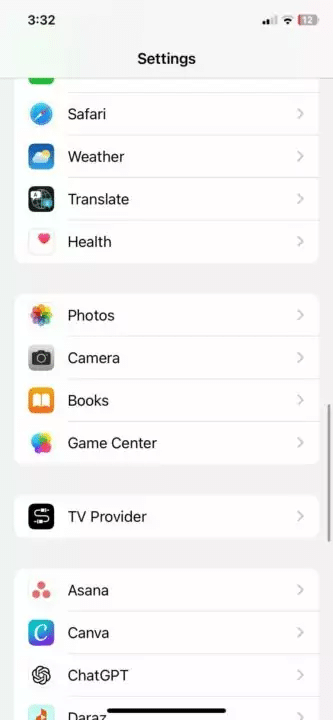
Certifique-se de que essa opção Otimize o armazenamento do iPhone Habilitado.

7. Redefina o seu iPhone para os padrões de fábrica
Se você tentou todas as etapas acima para excluir fotos do seu iPhone e seu espaço de armazenamento ainda está ocupado por fotos inexistentes, você deve optar por uma redefinição completa de fábrica do iPhone. Esta é uma medida drástica, mas esperamos que elimine quaisquer problemas persistentes que causem falhas de armazenamento.
Uma redefinição de fábrica apagará tudo do seu iPhone. Portanto, certifique-se de fazer backup de todos os dados do seu dispositivo antes de continuar.
Para redefinir o seu iPhone de fábrica, siga estas etapas:
- Vá para Configurações > Geral.
- Role para baixo até encontrar a opção Redefinir iPhone E pressione.
- escolher Reiniciar.
- Na sua lista de opções, toque em Apague todo o conteúdo e configurações.
- Confirme sua seleção e o telefone será reiniciado e o iPhone retornará às configurações padrão de fábrica.
Se tudo mais falhar, você precisará entrar em contato com um especialista. Não se preocupe, você pode fazer isso on-line através suportar Apple porque oferece suporte online sem a necessidade de se deslocar a uma das filiais da empresa.